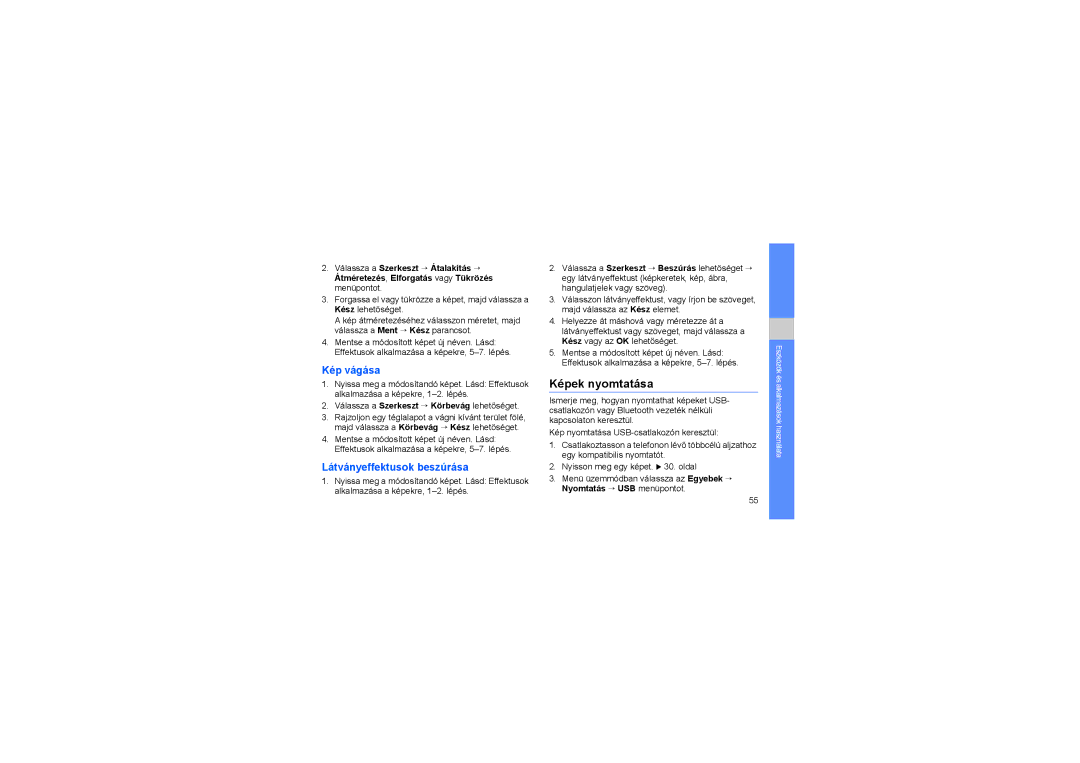Hungarian /2010. Rev
Felhasználói kézikönyv
Kézikönyv Használata
Az utasításban szereplő jelölések
Menüből kilépés gomb
Szerzői jogi információk
Például
Iii
Biztonsági figyelmeztetések Biztonsági előírások
Kicsomagolás Telefon megjelenése Gombok Ikonok
Súgóinformációk elérése
Bluetooth vezeték nélküli szolgáltatás
Telefon be- és kikapcsolása Az érintőképernyő használata
Barangolás az interneten Google-szolgáltatások használata
Ébresztések beállítása és használata
Óvja hallását
Biztonsági figyelmeztetések
Tartsa a telefont kisgyermekektől és háziállatoktól távol
Kerülje a szívritmusszabályzókkal való interferenciát
Robbanásveszélyes környezetben
Kapcsolja ki a telefont Használja a telefont
Biztonsági előírások
Kezelje a telefont óvatosan és körültekintően
Soha ne használjon sérült töltőt vagy akkumulátort
Biztosítsa az akkumulátor és a töltő maximális élettartamát
Fontos használati tudnivalók
Telefont normál helyzetben használja
SIM-kártyát és a memóriakártyát óvatosan kezelje
Biztosítsa a segélyszolgálatok elérhetőségét
Termék hulladékba helyezésének módszere
Termékhez tartozó akkumulátorok megfelelő ártalmatlanítása
Jogi nyilatkozat
Szolgáltatások Pontosságát
Telefon bemutatása
Kicsomagolás
Telefon megjelenése
Gombok
Gomb Művelet
Ikonok
Kijelzőn megjelenő ikonok jelentése
Telefon összeszerelése és előkészítése használatra
SIM-kártya és az akkumulátor behelyezése
Helyezze be a SIM-kártyát
Az akkumulátor feltöltése
Az alacsony akkumulátorfeszültség jelzése
Külön beszerezhető memóriakártya behelyezése
Külön beszerezhető csuklószíj felcsatolása
Telefon be- és kikapcsolása
Váltás az Offline profilra
Az érintőképernyő használata
Widget-eszköztár megnyitása
Menük megnyitása
Widgetek használata
Widgetek áthelyezése a készenléti képernyőre
Gombhangok hangerejének beállítása
Súgóinformációk elérése
Telefon testreszabása
Csendes profil ki- és bekapcsolása
Megjelenési szín kiválasztása menürendszer
Csengőhang módosítása
Háttérkép választása készenléti állapot
Telefon lezárása
Válasszon egy feloldási módot
Hívási alapfunkciók használata
Hívás kezdeményezése
Üzenetek küldése és megtekintése
Válassza a Szöveg hozzáadásához érintse meg lehetőséget
Mail küldése
Szöveg bevitele
Válassza az Érintse meg tárgy hozzáadásáh
Szöveges és multimédiás üzenetek megtekintése
Beviteli Művelet mód
Új név felvétele
Nevek hozzáadása és keresése
Mail megtekintése
Név keresése
Fényképek megtekintése
Fényképezőgép alapfunkcióinak használata
Fényképezés
Nagyítóképernyő elhagyásához nyomja meg a Vissza gombot
Videók megtekintése
Zenehallgatás
Videók felvétele
Az FM rádió hallgatása
Az FM rádió kikapcsoláshoz érintse meg a ikont
Zenefájlok hallgatása
Rádió kezeléséhez a következő ikonokat használhatja
Barangolás az interneten
Weblapok böngészése
Médiafájlok letöltése
Google-szolgáltatások használata
Kedvenc weblapok megjelölése könyvjelzővel
Menü üzemmódban válassza a Letöltések menüpontot
Válassza a Menü → Get Directions
Kapcsolódás a Google Search keresőszolgáltatáshoz
Kapcsolódás a Google Mail levelezőszolgáltatáshoz
Adja meg a kiindulópont és a célállomás címét
Legutóbb tárcsázott számok hívása
Speciális hívási funkciók használata
Nem fogadott hívások megtekintése és tárcsázása
Ismerje meg a telefon további hívási funkcióit
Második hívás fogadása
Hívás tartása, illetve tartásban lévő hívás visszavétele
Második hívás kezdeményezése
Több résztvevős hívás konferenciahívás kezdeményezése
Hívás elutasítása
Külföldi szám hívása
Név hívása a névjegyzékből
Kedvenc számok beállítása
Névjegyzék speciális funkcióinak használata
Saját névjegykártya létrehozása
Csoport létrehozása a nevekből
Menü üzemmódban válassza a Fényképes névjegyek menüpontot
Speciális üzenetküldési funkciók használata
Szövegsablon létrehozása
Küldéséhez pedig a Ikont
Szövegsablonok beszúrása új üzenetekbe
Fényképezőgép speciális funkcióinak használata
Multimédiasablon létrehozása
Üzenet létrehozása multimédiasablonból
Panorámakép készítése
Fényképezés Mosoly felvétele üzemmódban
Sorozatfelvétel készítése
Fényképezőgép beállításainak használata
Osztott fényképek készítése
Képek készítése díszítő kerettel
Lassan mozdítsa el a telefont a kívánt irányba
Zenefájlok másolása a Samsung PC Studio programmal
Speciális zenei funkciók használata
Fényképezőgép beállításainak testreszabása
Helyezze be a memóriakártyát
Zenefájlok másolása a memóriakártyára
Szinkronizálás a Windows Media Player programmal
Lejátszási lista létrehozása
Menü üzemmódban válassza a Zenelejátszó menüpontot
Zeneszámok rögzítése az FM rádióból
Rádióállomások automatikus tárolása
Kedvenc rádióállomások listájának összeállítása
Válassza az Egyebek → Automata hangolás lehetőséget
Zenére vonatkozó információk keresése
Bluetooth vezeték nélküli szolgáltatás használata
Bluetooth vezeték nélküli szolgáltatás bekapcsolása
Adatok fogadása a Bluetooth vezeték nélküli szolgáltatással
Bluetooth-eszközök keresése és párosítása
Adatok küldése a Bluetooth vezeték nélküli szolgáltatással
Távoli SIM üzemmód használata
Segélykérő üzenet aktiválása és elküldése
Álhívás kezdeményezése
Mobilkövető bekapcsolása
Álhívások kezdeményezése
Hang felvétele
Hangjegyzet felvétele
Hangjegyzetek felvétele és lejátszása
Az álhívás késleltetési idejének a módosítása
Hangjegyzet lejátszása
Kép beállítása
Képek szerkesztése
Effektusok alkalmazása a képekre
Kép átalakítása
Látványeffektusok beszúrása
Képek nyomtatása
Kép vágása
Fényképek és videók feltöltése az internetre
Kedvenc feltöltési webhelyek listájának beállítása
Fájl feltöltése
Közösségi oldalak beállításainak testreszabása
Játékok
Java alapú játékok és alkalmazások használata
Játékok és alkalmazások letöltése
Alkalmazások indítása
Adatok szinkronizálása
Az RSS-hírcsatornák használata
Világóra létrehozása
Világóra létrehozása és megtekintése
Multimédiás anyagok letöltése
Válasszon egy hírkategóriát → egy frissített hírcsatornát
Új ébresztés beállítása
Ébresztések beállítása és használata
Világóra felvétele a kijelzőre
Az ébresztés leállítása
Visszaszámláló időzítő beállítása
Számológép használata
Pénznemek és mértékegységek átváltása
Stopperóra használata
Kívánságlista létrehozása
Bevásárlólista kezelése
Új feladatok létrehozása
Árucikkek felvétele a listára
Váltás a naptár nézetei között
Új jegyzet létrehozása
Naptár kezelése
Naptárbejegyzés létrehozása
Hibaelhárítás
Ellenőrizze, hogy a SIM-kártya megfelelően van-e behelyezve
Beírt egy telefonszámot, de a telefon nem tárcsázza azt
Gyenge a hangminőség
Üzenet
Class
Beszédkódolás
Szolgáltatások
Lásd webböngésző
Alacsony feszültség jelzése, 17 behelyezés, 15 töltés
Adatfogadás, 50 adatküldés, 50 aktiválás Távoli SIM üzemmód
Leállítás, 61 létrehozás
Lásd eszközök, visszaszámláló időzítő
Gombok hangereje, 23 hívás hangereje
Felvétel, 53 lejátszás
Alkalmazások megnyitása, 58 játékok indítása, 58 letöltés
Lásd világóra
Lásd eszközök, naptár
Csoportok létrehozása, 39 hozzáadás, 29 keresés
Lásd FM rádió
Lásd eszközök Visszaszámláló időzítő
Felvétel Kezdőlap megnyitása Megtekintés
Kettős kijelzés beállítása Létrehozás
Megfelelőségi Nyilatkozat